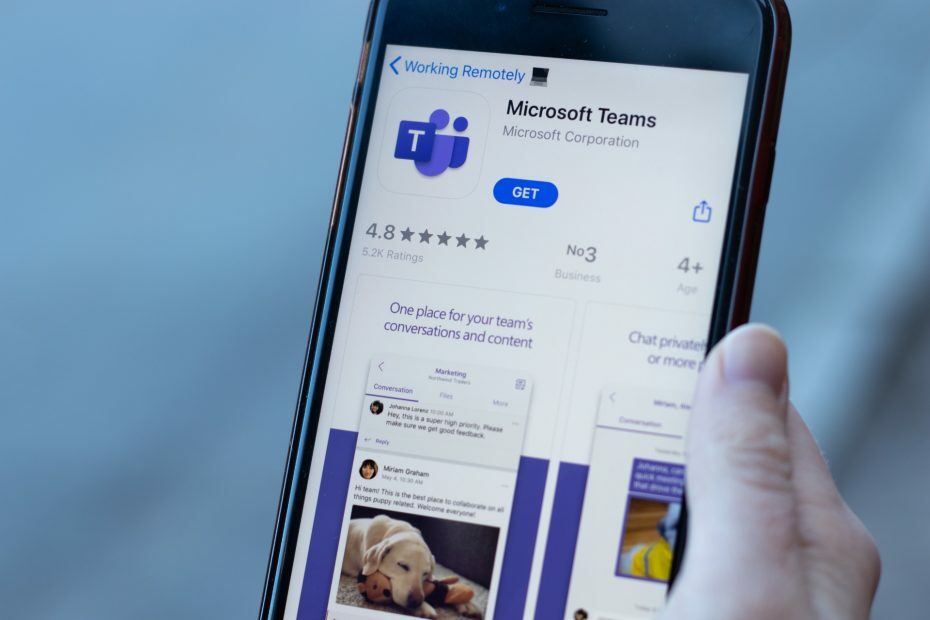Cobalah bergabung ke rapat menggunakan kode atau dari undangan kalender
- Jika Anda kehilangan tombol bergabung di aplikasi Teams, coba keluar dan masuk kembali.
- Aplikasi mungkin mengalami gangguan sementara, tetapi jika tidak berhasil, Anda mungkin harus menginstal ulang aplikasi.

XINSTALL DENGAN MENGKLIK FILE DOWNLOAD
Perangkat lunak ini akan memperbaiki kesalahan komputer yang umum, melindungi Anda dari kehilangan file, malware, kegagalan perangkat keras, dan mengoptimalkan PC Anda untuk performa maksimal. Perbaiki masalah PC dan hapus virus sekarang dalam 3 langkah mudah:
- Unduh Alat Perbaikan PC Restoro yang dilengkapi dengan Teknologi yang Dipatenkan (paten tersedia Di Sini).
- Klik Mulai Pindai untuk menemukan masalah Windows yang dapat menyebabkan masalah PC.
- Klik Perbaiki Semua untuk memperbaiki masalah yang memengaruhi keamanan dan kinerja komputer Anda.
- Restoro telah diunduh oleh 0 pembaca bulan ini.
Teams adalah aplikasi kolaborasi hebat yang memungkinkan Anda melakukannya gunakan dua aplikasi Teams di Windows 11 Anda. Meskipun semua ini menarik, pengguna sekarang telah melaporkan bahwa tombol bergabung dengan Tim tampaknya tidak lagi berfungsi.
Anda tidak dapat bergabung ke rapat yang sama dengan perangkat kedua. Untuk beberapa, tombol gabung ada, tetapi mereka sepertinya tidak bisa masuk. Di tempat lain, tombolnya benar-benar hilang. Jika ini terdengar seperti kesulitan serupa yang Anda temui, teruslah membaca karena kami menemukan beberapa solusi.
Mengapa saya tidak dapat melihat tombol bergabung dalam rapat Teams?
Fitur rapat Teams adalah cara hebat untuk berbagi ide, melihat apa yang sedang dikerjakan orang lain, dan berkolaborasi dengan rekan kerja. Namun jika Anda tidak melihat tombol bergabung dalam rapat Teams, inilah alasannya:
- Masalah koneksi jaringan – Jika ada masalah dengan koneksi jaringan Anda atau lokasi server saat mencoba terhubung, fitur ini tidak akan berfungsi.
- Versi yang salah – Meskipun Anda dapat menggunakan versi Teams apa pun, beberapa versi lama mungkin tidak kompatibel dengan fitur yang lebih baru sehingga beberapa fitur mungkin hilang.
- Pembaruan kereta – Tidak semua pembaruan bagus. Terkadang, pembaruan aplikasi dilengkapi dengan fitur bermasalah yang dapat mengganggu fungsi normal aplikasi.
- Tembolok rusak – Mungkin juga aplikasi Tim telah mengakumulasi cache dari waktu ke waktu yang kemudian menjadi rusak. Hal ini dapat menyebabkan tombol gabung Teams tidak berfungsi.
- Akun salah – Karena kamu bisa masuk ke Microsoft Teams dengan banyak akun, tombol gabung mungkin hilang karena merupakan dua akun yang berbeda.
Apa yang dapat saya lakukan jika aplikasi Teams tidak memiliki tombol bergabung?
Kami sarankan Anda mencoba solusi dasar berikut sebelum solusi kompleks:
- Keluar dari kedua perangkat, lalu masuk lagi.
- Pastikan kedua perangkat masuk ke akun Microsoft yang sama.
- Periksa setiap pembaruan yang tersedia untuk aplikasi Teams dan unduh untuk kedua perangkat.
- Beralih ke koneksi internet lain jika tersedia. Misalnya, Anda bisa membuat hotspot seluler dan bergabung kembali ke rapat dari kedua perangkat.
- Pastikan komputer Anda tidak ketinggalan pada waktu dan tanggal.
- Coba gunakan versi web Teams dan lihat apakah ada perbedaan.
- Cobalah untuk bergabung dengan rapat menggunakan alternatif lain. Misalnya, Anda dapat menggunakan kode, tautan undangan, atau kalender.
- Akhirnya, coba me-restart PC Anda untuk menghapus gangguan sementara.
1. Hapus cache Tim
- Tekan Windows + R kunci untuk membuka Berlari memerintah.
- Jenis %appdata%\Microsoft\Teams di kotak dialog Jalankan, lalu pilih OKE.

- Pilih semua file dan folder di %appdata%\Microsoft\Teams direktori dan tekan Menghapus tombol.

- Mengulang kembali Tim dan periksa apakah Anda sekarang dapat menutup panggilan.
2. Nonaktifkan antivirus sementara
- Tekan Menu mulai ikon, ketik Keamanan Windows di bilah pencarian, dan klik Membuka.

- Klik Perlindungan firewall & jaringan, lalu pilih Jaringan publik.

- Menemukan Firewall Pertahanan Microsoft dan alihkan tombol mati.

Kiat ahli:
SPONSOR
Beberapa masalah PC sulit diatasi, terutama terkait dengan repositori yang rusak atau file Windows yang hilang. Jika Anda mengalami masalah dalam memperbaiki kesalahan, sistem Anda mungkin rusak sebagian.
Kami merekomendasikan menginstal Restoro, alat yang akan memindai mesin Anda dan mengidentifikasi kesalahannya.
klik disini untuk mengunduh dan mulai memperbaiki.
Jika Anda menginstal antivirus pihak ketiga, pastikan juga Anda menonaktifkannya untuk sementara dan coba lagi.
3. Tim Perbaiki/Reset
- Tekan Windows kunci dan klik Pengaturan.

- Klik Aplikasi di panel kiri, lalu pilih Aplikasi & fitur di panel kanan.

- Navigasi ke Tim Microsoft aplikasi, klik pada tiga elips, dan pilih Opsi lanjutan.
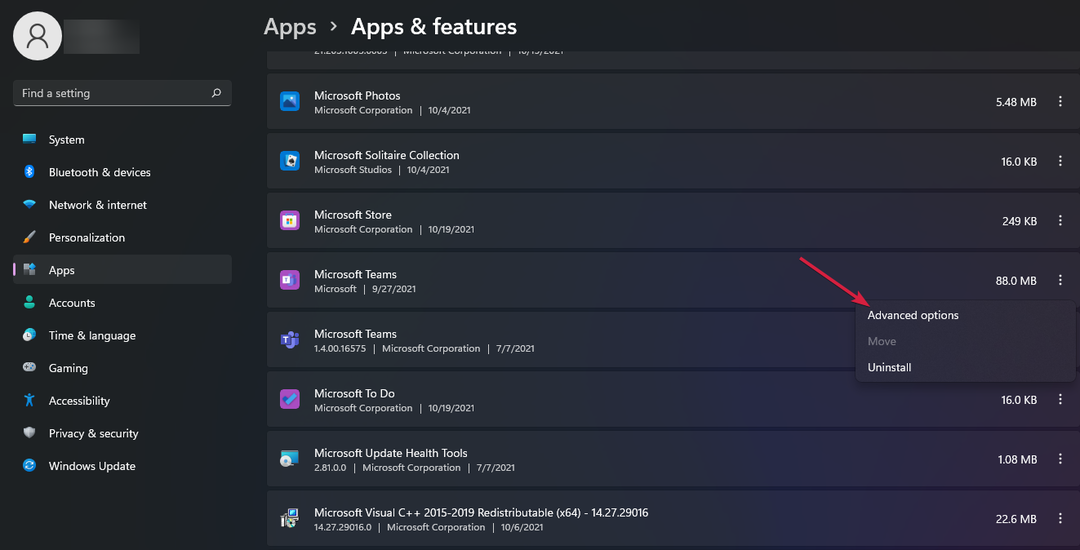
- Tekan Memperbaiki tombol.

- Cobalah bergabung dengan panggilan Teams Anda dan lihat apakah masalah tetap ada.
- Jika Anda berhasil, tidak perlu mengatur ulang, tetapi jika masalah masih ada, ulangi langkah 1 hingga 3, dan kali ini tekan tombol Mengatur ulang tombol.
- Cara menggunakan avatar dalam aplikasi 3D Teams
- Perbaiki: Tim Layar Biru Saat Membuka File
- Tim 2.0: Apa artinya semua peningkatan kinerja?
- Teams 2.0: Cara mengunduh, menginstal & menggunakan
4. Instal ulang Tim
- Tekan Menu Mulai ikon di Taskbar dan klik Pengaturan.

- Klik Aplikasi di panel kiri, lalu pilih Aplikasi & fitur di panel kanan.

- Navigasi ke Tim Microsoft aplikasi, klik pada tiga elips, dan pilih Copot pemasangan.

- Luncurkan Toko Microsoft, cari untuk aplikasi tim, dan klik Install.

- Ikuti petunjuk di layar dan coba lagi.
Jika langkah-langkah di atas tidak memberikan hasil yang diinginkan dan tombol bergabung dengan Teams masih tidak berfungsi, sebaiknya hubungi tim dukungan Microsoft. Mereka harus bisa menemukan solusi untuk masalah ini.
Namun, pada kesalahan Teams, Anda juga dapat menemukan Kode kesalahan Caa20002 tapi jangan khawatir, karena kami telah membahas berbagai cara untuk mengatasi masalah ini.
Selain kesalahan, Anda mungkin juga ingin ikut-ikutan AI dan aktifkan integrasi Teams dengan ChatGPT.
Beri tahu kami tentang solusi lain yang tidak disebutkan di sini yang telah berhasil menghilangkan kesalahan ini.
Masih mengalami masalah? Perbaiki dengan alat ini:
SPONSOR
Jika saran di atas belum menyelesaikan masalah Anda, PC Anda mungkin mengalami masalah Windows yang lebih dalam. Kami merekomendasikan mengunduh alat Perbaikan PC ini (diberi peringkat Hebat di TrustPilot.com) untuk mengatasinya dengan mudah. Setelah instalasi, cukup klik Mulai Pindai tombol dan kemudian tekan pada Perbaiki Semua.